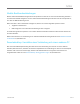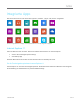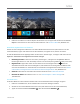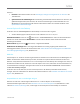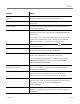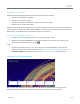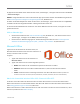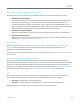Operation Manual
© 2013 Microsoft Seite 83
So fügen Sie einen Kalender hinzu: Öffnen Sie den Charm „Einstellungen“, und tippen oder klicken Sie auf Konten
> Konto hinzufügen.
Hinweis Google Kalender kann nicht mit der Kalender-App synchronisiert werden. Eine Behelfslösung finden Sie
unter So wird's gemacht: Anzeigen von Google-Ereignissen auf „Windows.com“.
So ändern Sie die Kalenderoptionen: Öffnen Sie den Charm „Einstellungen“, tippen oder klicken Sie auf Optionen,
und wählen Sie die anzuzeigenden Kalender und die gewünschten Farben aus.
So wechseln Sie die Kalenderansicht: Streifen Sie vom oberen Bildschirmrand nach unten, und tippen Sie auf die
gewünschte Ansicht.
Hilfe zur Kalender-App
Informationen finden Sie unter Hilfe zur Kalender-App auf „Windows.com“, oder öffnen Sie den Charm
„Einstellungen“, und tippen Sie auf Hilfe (in der Kalender-App).
Informationen zu Benachrichtigungen für anstehende Ereignisse finden Sie unter So wird's gemacht:
Verwalten von Benachrichtigungen für „Mail“, „Kalender“ und „Kontakte“ auf „Windows.com“.
Microsoft Office
Tippen Sie auf der Startseite auf die Office-Kachel, um
Microsoft Office 365 Home Premium für das Surface Pro zu
kaufen, zu aktivieren oder zu testen.
So geht's:
1. Tippen oder klicken Sie auf der Startseite auf
Microsoft Office.
2. Tippen oder klicken Sie auf eine der folgenden Optionen:
Kaufen: Hier sehen Sie die verschiedenen Optionen für den Kauf von Office.
Aktivieren: Geben Sie Ihren Office-Produktschlüssel ein, wenn Sie Office bereits erworben
haben.
Testen: Installieren Sie die einmonatige Testversion von Office 365 Home Premium (enthält die
neuesten Versionen von Word, Excel, PowerPoint, Outlook, OneNote, Access und Publisher).
Was ist der Unterschied zwischen Office 2013-Suites und Office 365?
Sie können einen Office 365-Plan abonnieren oder eine Office 2013-Suite für Ihr Surface Pro-Tablet kaufen.
Weitere Informationen zum Unterschied zwischen den Office 365-Plänen und den Office 2013-Suiten finden Sie
unter Häufig gestellte Fragen zu Office auf „Office.com“.
Weitere Informationen zu Office 365 Home Premium oder zum Kaufen von Office für einen einzelnen PC (z. B. Ihr
Surface Pro) finden Sie unter Office.com/Buy.